Topp 7 korrigeringar: Svartvit iPhone-problem

En av de saker som gör din iPhone unik är dess livfulla skärm. Men du kan ändra färgerna på din iPhone på olika sätt, och du kan till och med göra iPhone svartvit. Du kanske frågar varför du skulle vilja byta ut din ljusa, ljusa iPhone-skärm mot en matt grå.

Du och din iPhone kan dra nytta av förbättrad hälsa. Gråskalaskärmar är mindre krävande för ögonen och batteritiden. Vissa hävdar att om du tar bort telefonens flashiga och fängslande gränssnitt kan det göra den mindre spännande.
Varför är min iPhone svartvit?
Eftersom alternativet Gråskala som lagts till i iOS 8 av misstag aktiverades, blev din iPhone svartvit. Personer med synproblem eller färgblindhet har lättare att använda iPhone när den är i gråskaleläge.
Om du har problem med att se färger är detta en livräddare. En svartvit iPhone kan vara irriterande om du inte gör det, speciellt om du inte vet hur du stänger av den.
Varför använda gråskala på iPhone?
Gråskaleeffekten är bra för färgblinda eftersom det är en tillgänglighetsfunktion. När ditt iPhone-batteri tar slut hjälper det också till att förlänga batteritiden.
Eftersom konverteringen verkar tråkig och oattraktiv, verkar gråskaleeffekten vara en enkel men effektiv metod för att övervinna telefonberoende.
Du ställde av misstag din iPhone-skärm till gråskala (iPhone Black And White), och nu vill du återställa färgerna till deras ursprungliga tillstånd. Detta kan vara knepigt för både nybörjare och användare av senare versioner av iOS. I iOS 14 och iOS 15 döljs avaktivering av gråskala djupt bakom menyn Inställningar.
På din iPhone eller iPad kan gråskala fortfarande tas bort. iPhone 11, iPhone 12, iPhone X, iPhone XR, iPhone 8 och äldre iPhones.
Åtgärda iPhone svartvitt problem
- Inaktivera gråskala
- Gör iPhone svart och vit med gråskala
- Återställ din iPhone
- Genväg för att slå på eller av gråskala på iPhone
- Använd mediaverktyg
- Använd zoomfilter
- Använda tillgänglighetsgenvägen
1. Inaktivera gråskala
Du kan enkelt inaktivera den här funktionen om du av misstag slår på gråskaleläget och ser en grå skärm på din iPhone.
- Öppna appen Inställningar på din enhet.
- När du har valt ”Tillgänglighet”, leta efter ”Skärm och textstorlek”.
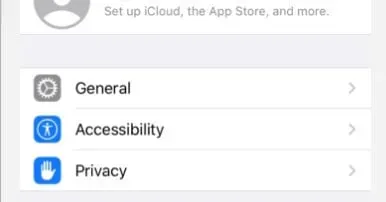
- Välj nu ”Färgfilter” från menyn. Inaktivera färgfilteralternativet.

- Om gråskaleläget är aktiverat måste det inaktiveras.
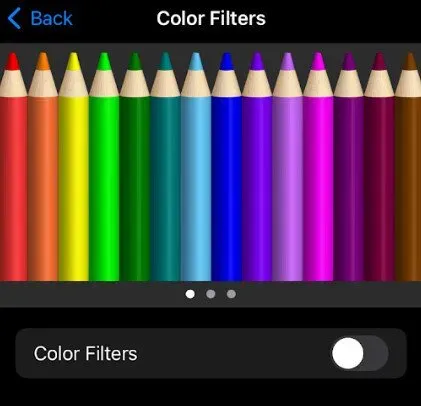
- Nu kommer problemet med svartvitt skärmfärg på iPhone att lösas.
2. Gör iPhone svart och vit med gråskala
- Öppna appen Inställningar på din iPhone.
- Hitta sidan Tillgänglighet genom att söka eller rulla.
- Välj Zoom från Vision-menyn.
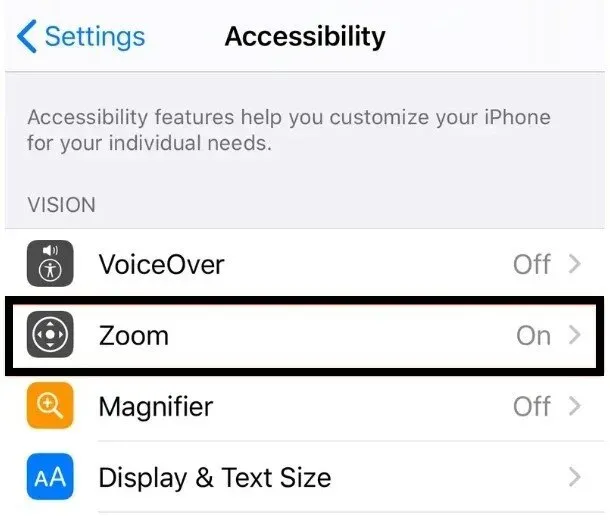
- Slå på Skala. Knappen finns högst upp på sidan ovanför instruktionerna med punktuppsättningar för hur du använder zoomfunktionen.
- När du har aktiverat Zoom, scrolla ner till botten av sidan och tryck på ”Zoomfilter”.
- Välj Gråskala.
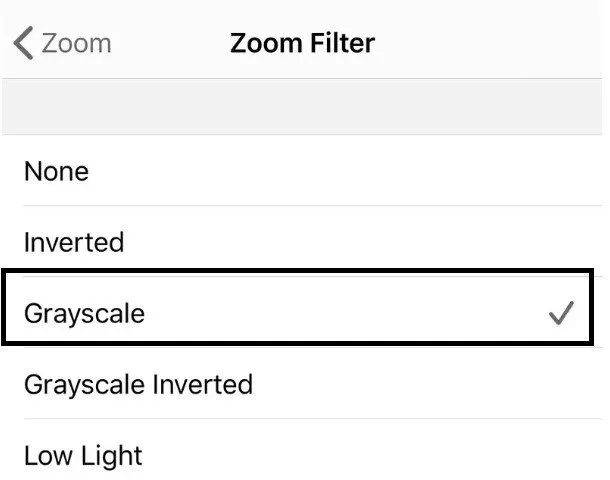
- När du väljer Gråskala ändras din skärm omedelbart till den modellen.
- Gråskala kan slås på och av genom att trycka på skärmen med tre fingrar tre gånger i rad. Zoomfilter kommer att visas i kontrollpanelen.
3. Återställ din iPhone
Att återställa alla inställningar på din iPhone kommer säkert att lösa ditt problem om ovanstående metoder inte fungerar.
- Starta appen Inställningar på iPhone från startskärmen.
- Återställ alla inställningar efter att ha valt ”Allmänt” och ”Återställ”.
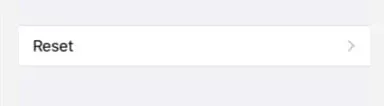
- Ange ditt iPhone-lösenord för att bekräfta.
- iPhone kommer att starta om och återställa alla inställningar till deras ursprungliga tillstånd.
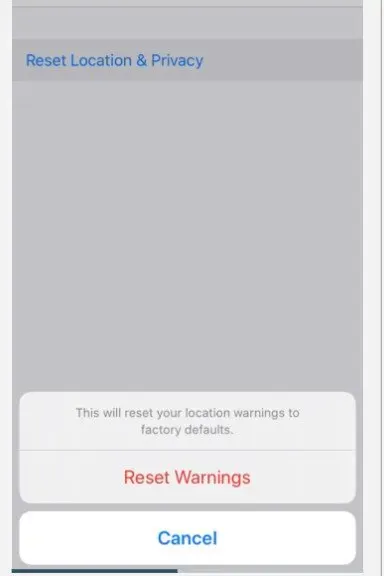
- Detta bör återställa färgpaletten till dess ursprungliga tillstånd.
- Om du fortfarande har samma problem kontaktar du Apple för ytterligare hjälp eftersom det kan vara ett maskinvaruproblem.
- Nu kommer problemet med svartvitt skärmfärg på iPhone att lösas.
4. Genväg för att aktivera eller stänga av gråskala på iPhone
Om du ställer in en tillgänglighetsgenväg för färgfilter på din iPhone kan gråskala oavsiktligt aktiveras. För att undvika möjligheten att av misstag utlösa gråskaleeffekten är det att föredra att inaktivera gråskaleetiketten.
- Tillgänglighetsgenvägen finns längst ned på skärmen genom att gå till Inställningar och sedan Tillgänglighet.
- Kryssrutan Färgfilter ska vara avmarkerad.
- Att trippelklicka på sidoknappen eller hemknappen för att komma åt tillgänglighetsgenvägar kommer inte längre att visa tillgänglighetsfunktionen för färgfilter.
- Nu kommer problemet med svartvitt skärmfärg på iPhone att lösas.
5. Använd displayarmaturer
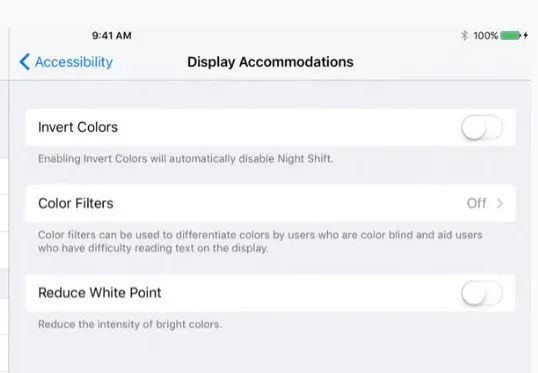
- På din enhet väljer du ”Allmänt” under ”Inställningar”.
- Klicka på Tillgänglighet nu. Visningsplacering hittar du här. Klicka på detta val.
- Alternativet Färgfilter finns under Visningsanpassningar. Rör den.
- En lista med färgscheman visas nedan när du väljer alternativet Färgfilter och aktiverar det.
- Välj ett gråskaletema. Gjort! Din iPhone är svartvit.
- Du kan göra iPhone svartvit med denna mycket enkla metod. Dessutom är den helt säker och vändbar, vilket är den trevligaste delen.
- Du kan enkelt ändra tillbaka till färg om du vill.
- Nu kommer problemet med svartvitt skärmfärg på iPhone att lösas.
6. Använd ett zoomfilter
Du kan också göra din iPhone svartvit med inställningarna. Detta kräver applicering av ett skalningsfilter. Det bästa med den här metoden är hur lätt det är att slå på eller av gråskalafunktionen. Allt du behöver göra är att trycka på skärmen flera gånger med tre fingrar.
- Gå till Inställningar på din iPhone.
- Tillgänglighetsalternativet hittar du genom att söka eller scrolla ner. Rör den.
- Zoom finns på sidan Tillgänglighet under Vision. Klicka på det.
- Aktivera zoomalternativet högst upp på sidan.
- Längst ner på samma sida hittar du alternativet Zoomfilter när du aktiverar Zoom.
- När du klickar på zoomfiltret finns det många alternativ tillgängliga. Välj Gråskala bland alternativen.
- Nu kommer problemet med svartvitt skärmfärg på iPhone att lösas.
7. Använda tillgänglighetsgenvägen
Din svartvita skärm kan ha fel eller växla mellan färg och gråskala. Detta händer när andra inställningar på din iPhone kommer i konflikt med gråskalefunktionen. Om du har följt procedurerna ovan och fortfarande har problem kan du prova ytterligare inställningar nedan för att lösa problemet:
- Gå till Inställningar på din iPhone.
- Välj nu ”Tillgänglighet” från menyn.
- När du är på tillgänglighetssidan, scrolla ner och klicka på genvägen för tillgänglighet.
- Tillgänglighet kan påverka din iPhone i gråskala.
- Med sidoknappen eller hemknappen gör tillgänglighetsgenvägar det enkelt att aktivera eller inaktivera vissa alternativ.
- För att inaktivera genvägar, bläddra igenom funktionerna och klicka på alla bockar du ser.
- Gråskaleetiketten finns även här på äldre iPhones. Glöm inte att stänga av den.
- Det enklaste sättet att förhindra att det svartvita iPhone-temat slås på och av av misstag är att kontrollera dessa genvägar.
- Nu har iPhone-skärmfärgsproblemet blivit svartvitt och kommer att lösas.
Slutsats
Den svartvita displayen på iPhone skiljer den från andra telefoner. Det är också till stor hjälp för människor som inte kan se färger bra. Den senaste iPhonen har ett svartvitt läge som minskar visuella distraktioner och gör läsning och meddelanden enklare. Följ alla ovanstående metoder för att aktivera eller inaktivera iPhone svartvit skärm.
FAQ
Hur får man iPhone ur svartvitt läge?
För att återställa färgen på din iPhone, gå till Inställningar -> Tillgänglighet -> Display & textstorlek och stäng av reglaget för Färgfilter. Din iPhone går omedelbart från svartvitt till fullfärg. Problemet har åtgärdats, troligen.
Varför är min iPhone-skärm svartvit?
Om färgfiltret är aktiverat, gå till din iPhones skärm- och textstorleksinställningar och stäng av det. Färgfilter är en tillgänglighetsfunktion på iPhone. Gråskalefiltret gör iPhone-skärmen mörkare och bleker, vilket gör det till en vanlig orsak till detta problem. Om Zoom är på, öppna Zoom-inställningar på iPhone och stäng av den.
Hur aktiverar jag svartvitt på iPhone?
Gå till appen Inställningar > Allmänt > Tillgänglighet > Skärmanpassningar > Färgfilter för att göra din telefon svartvit. Den miljön är begravd där! Så här ser skärmarna ut: När du aktiverar färgfilter ser du ett val i gråskala högst upp.
Varför ändrade min skärm färg?
Beroende på bitdjupet eller antalet pixlar som får plats på skärmen arrangeras pixlarna i ett rött, blått eller grönt mönster. Om en bildskärm har ett högre bitdjup än den andra kommer upplösningen att påverkas, vilket påverkar hur visuellt innehåll, inklusive färg, visas på skärmen.



Lämna ett svar